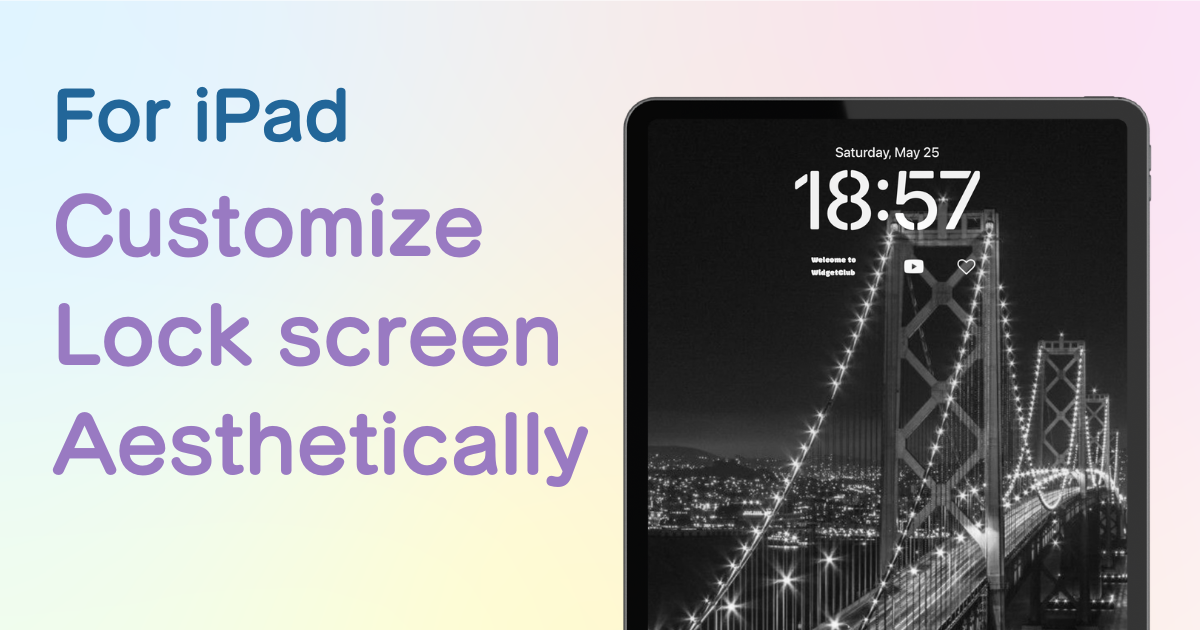
جدول المحتويات

أنت بحاجة إلى تطبيق مخصص لتخصيص شاشتك الرئيسية بأناقة! هذه هي النسخة النهائية من تطبيق الملابس الذي يحتوي على جميع مواد التزيين!
تمت إضافة ميزات جديدة في iPadOS 17 تسمح بتخصيص شاشة القفل .
"لا أستطيع إتقان الميزات الجديدة على الرغم من توفرها"
"أريد أن أجعل شاشة قفل جهاز iPad الخاص بي أنيقة "
هذه هي التعليقات التي أسمعها في كثير من الأحيان.
ولحل هذه المشكلات، تشرح هذه المقالة كيفية تخصيص شاشة قفل iPad بشكل أنيق.
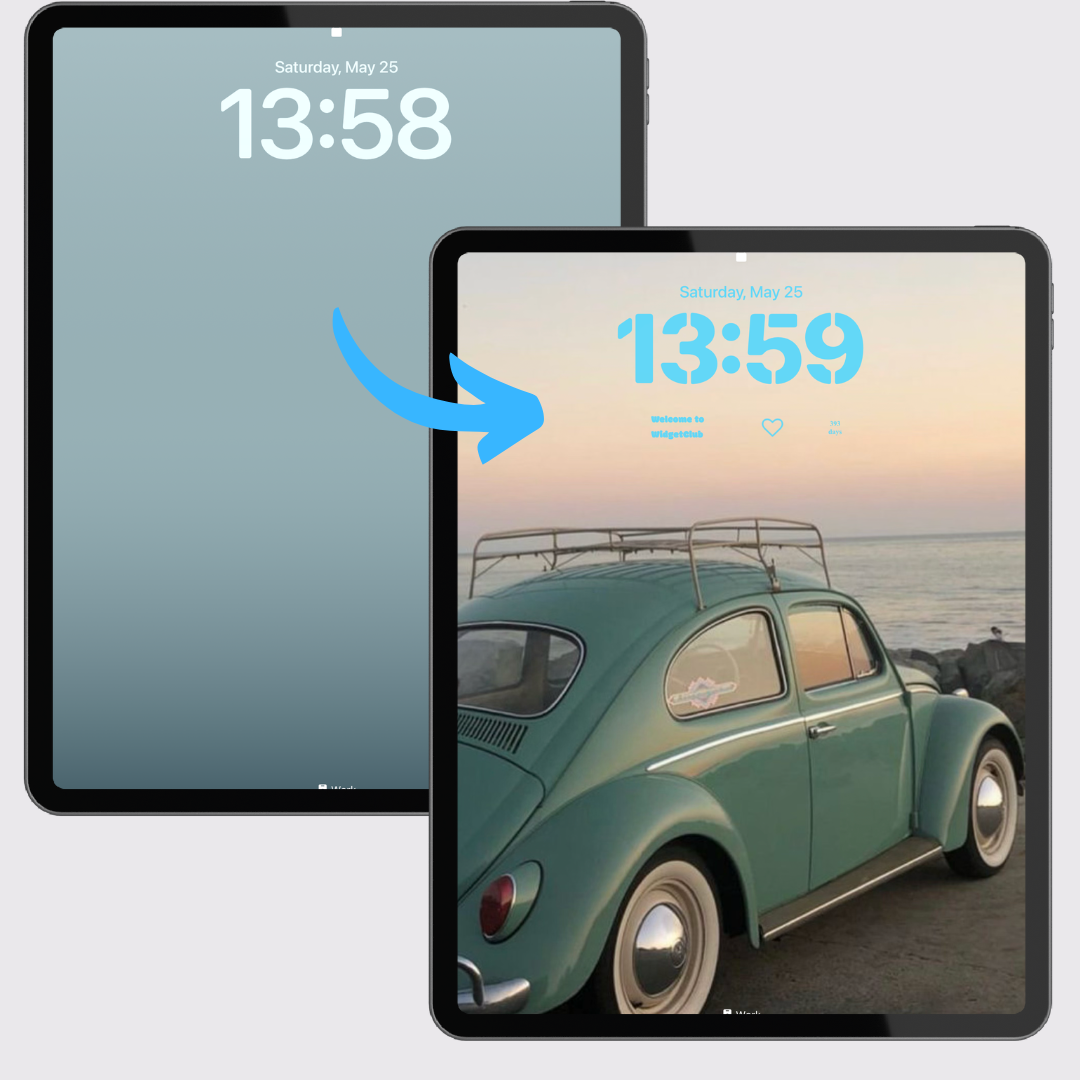
لقد قام العديد منكم بالفعل بتغيير شاشة قفل iPad إلى خلفيات موجودة أو صوركم المفضلة، أليس كذلك؟
هذه المرة، دعونا نهدف إلى الحصول على "جهاز iPad أنيق وفريد من نوعه" والذي يعرض جمالية موحدة.
أولاً، قم بتخصيص ورق الحائط والساعة حسب رغبتك.
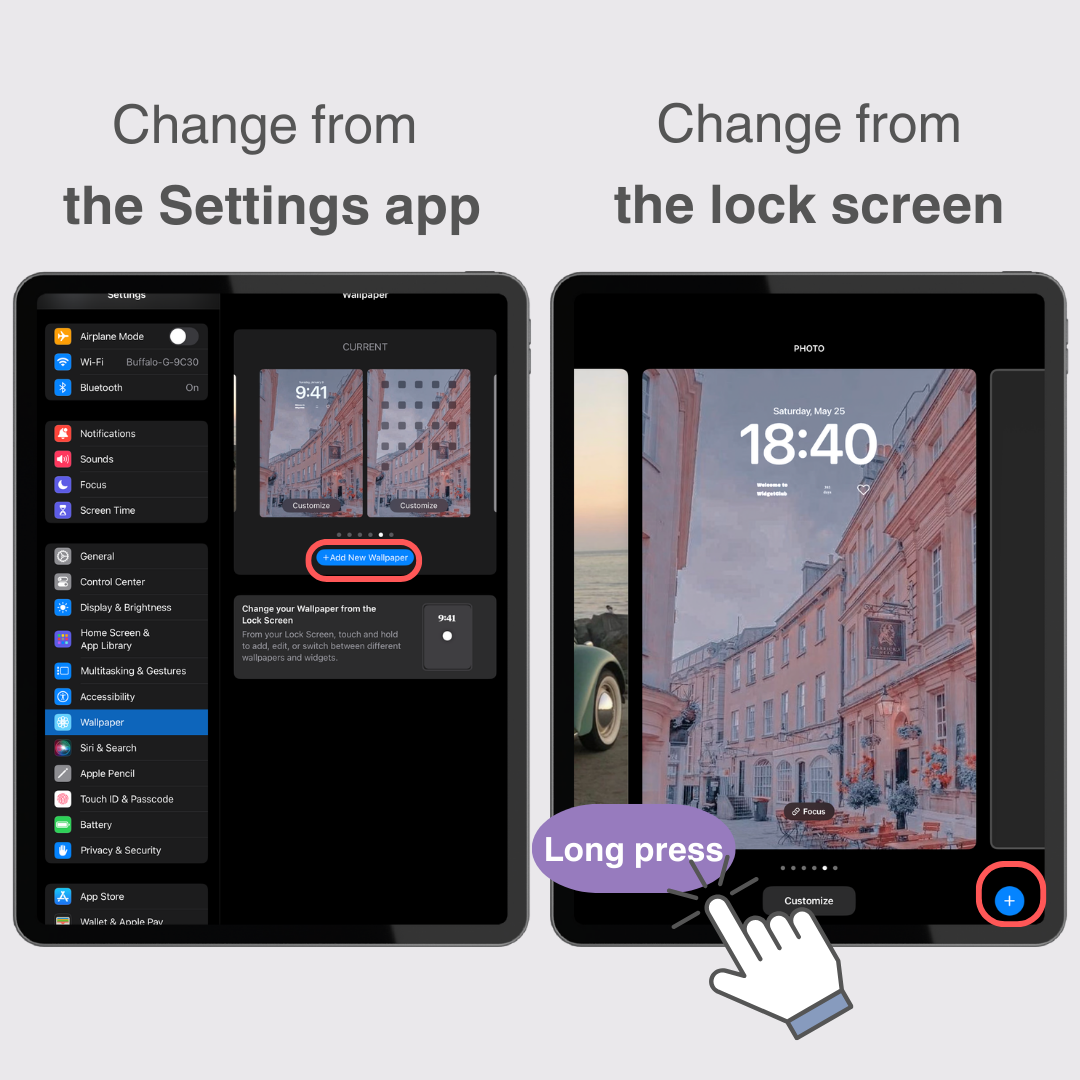
إذا كنت تريد استخدام صورة كخلفية لجهازك، يمكنك تعيينها من "الصور" في الجزء العلوي من شاشة الإعدادات.
تتغير صور "الطقس والفلك"بشكل ديناميكي لإظهار الظروف الجوية الحالية في موقعك.
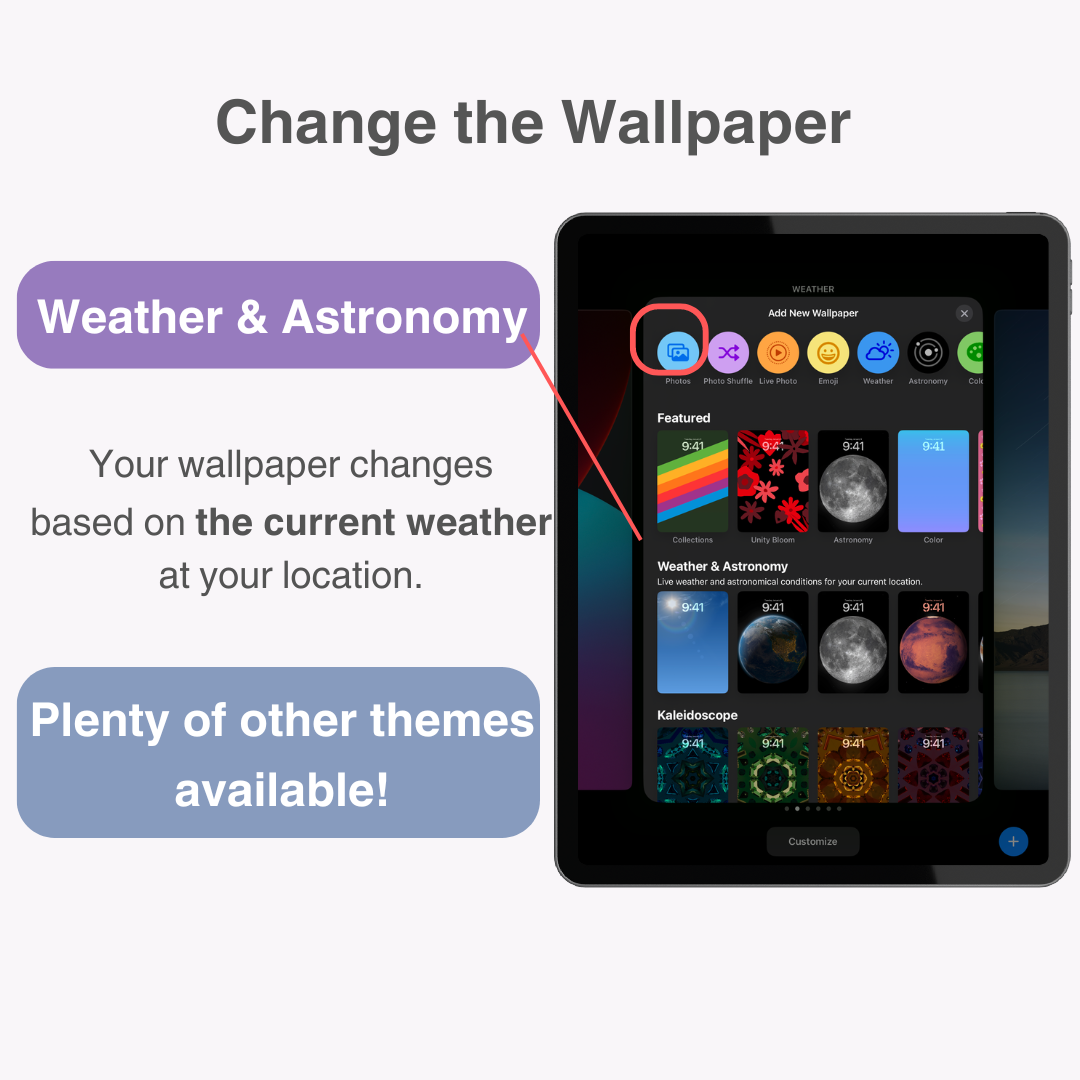
إذا كنت تريد ضبط اللون بدقة، حدد لوحة قوس قزح الموجودة في أسفل يمين شاشة اختيار اللون.
بعد تحديد لوحة قوس قزح، يمكنك إجراء تعديلات دقيقة على اللون باستخدام علامات التبويب "الشبكة" أو "الطيف" أو "أشرطة التمرير" في الجزء العلوي.
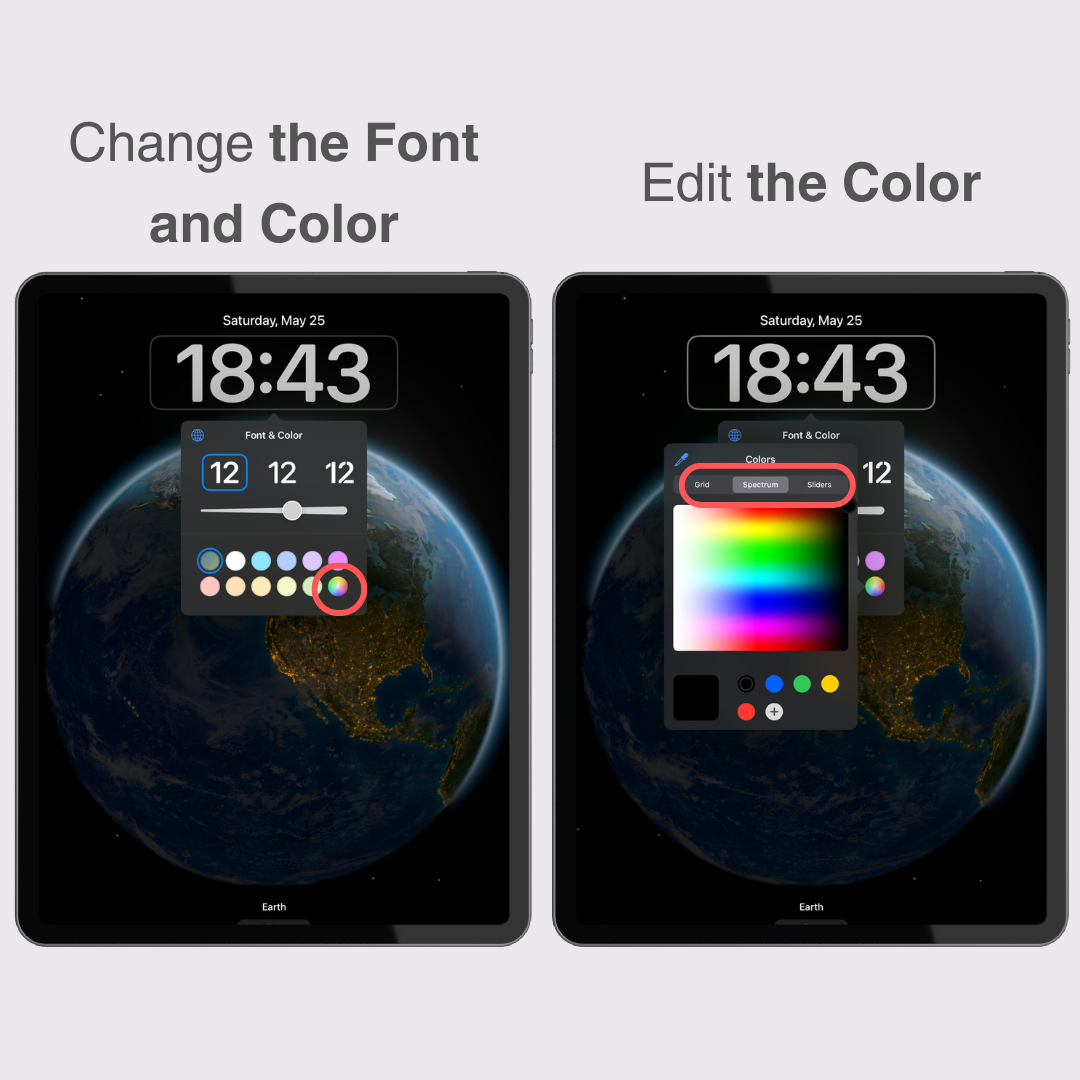
بمجرد تعيين الساعة وخلفية الشاشة، فإن الخطوة التالية هي إضافة الأدوات .
الأدوات عبارة عن اختصارات تسمح لك بفتح التطبيقات بسرعة.
تتوفر العديد من الأدوات المتنوعة مثل التقويمات، والرعاية الصحية، والتطبيقات المخصصة للأدوات والتي يمكن إضافتها إلى شاشة القفل.
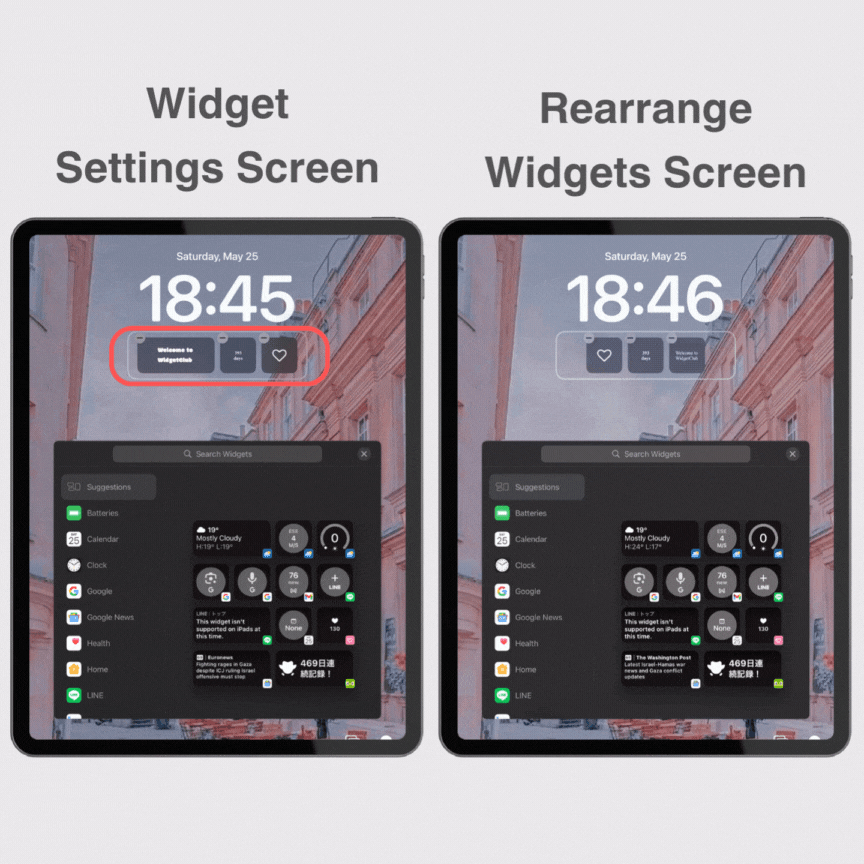
نظرًا لإمكانية تسجيل شاشات قفل متعددة على جهاز iPad، فمن السهل الرجوع إلى شاشة تم تعيينها مسبقًا.
بإمكانك استعادة شاشة القفل إما من خلال تطبيق الإعدادات أو مباشرة من شاشة القفل، تمامًا كما حدث عندما قمت بتغييرها.
اضغط على "الإعدادات" → "خلفية الشاشة"
ثم قم بتمرير الصورة لإظهار شاشة القفل التي تم ضبطها مسبقًا.
اضغط على "تعيين كخلفية حالية" في الجزء العلوي لإكمال العملية.
افتح قفل الشاشة ثم اضغط مطولاً على شاشة القفل.
ستظهر الشاشات التي قمت بإنشائها بالترتيب من الأقدم إلى اليسار.
اضغط على الشاشة التي تريد الرجوع إليها.
إذا كنت تريد حذف شاشة قفل تم إنشاؤها، فاضغط مطولاً على شاشة القفل لإظهار واجهة تغيير شاشة القفل، ثم مرر لأعلى على الشاشة التي تريد حذفها حتى يظهر رمز سلة المهملات، ثم انقر فوقه.
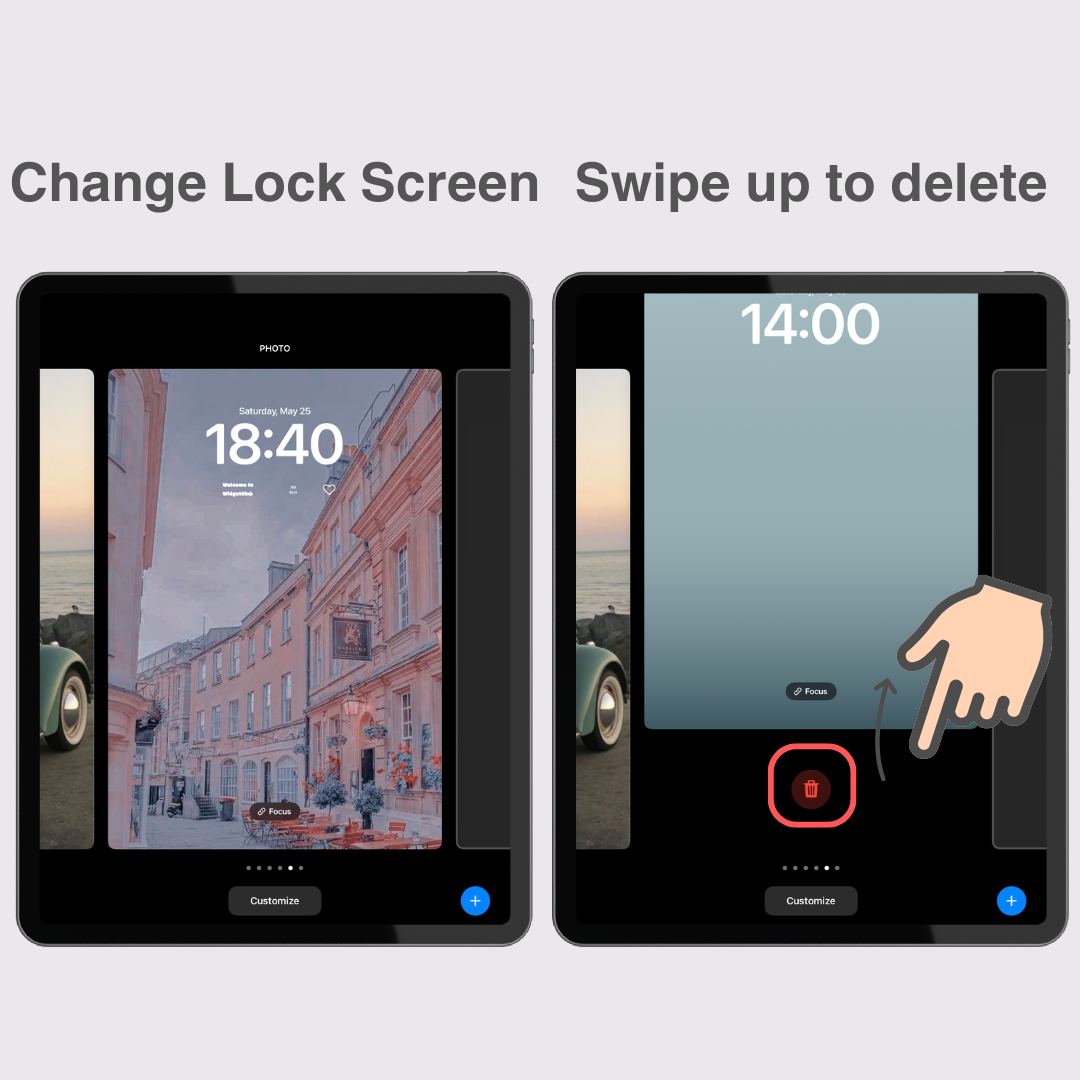
حتى الآن، قمنا بشرح الطرق الأساسية لتخصيص شاشة قفل iPad.
يعد تطبيق WidgetClub مشهورًا لتخصيص الهواتف الذكية، ولكن هل تعلم أنه يوفر أيضًا خيارات لأجهزة iPad؟
سنقدم لك سبب التوصية باستخدام WidgetClub لتخصيص جهاز iPad الخاص بك، بالإضافة إلى أمثلة للتخصيصات.
في "WidgetClub" ، يمكنك الاختيار من بين 33 نمطًا مختلفًا من الخلفيات والأدوات الأنيقة، مما يجعل من السهل العثور على شيء يناسب ذوقك.
الواجهة بسيطةوبديهية ، ومع توفر قوالب أنيقة ، يمكن لأي شخص إنشاء شاشة قفل متماسكة وعصرية بسهولة.
لا يمكنك فقط استخدام القوالب الموجودة، بل يمكنك أيضًا استخدام صورك أو صورك الخاصة .
تتضمن الأدوات التي يمكن ضبطها على شاشة القفل أيقونات التطبيقاتوالصوروالذكرى السنويةوالعد التنازلي . هنا يمكنك إنشاء أدواتك الفريدة الخاصة بك، مما يؤدي إلى شاشة iPad تعكس أصالتك حقًا.
باستخدام WidgetClub على جهاز iPad الخاص بك، أود أن أعرض لك بعض الأمثلة لأنواع شاشات القفل التي يمكنك إنشاؤها.
من الأساليب البسيطة إلى الأساليب الأنثوية الأنيقة، ستجد بالتأكيد ما تفضله.
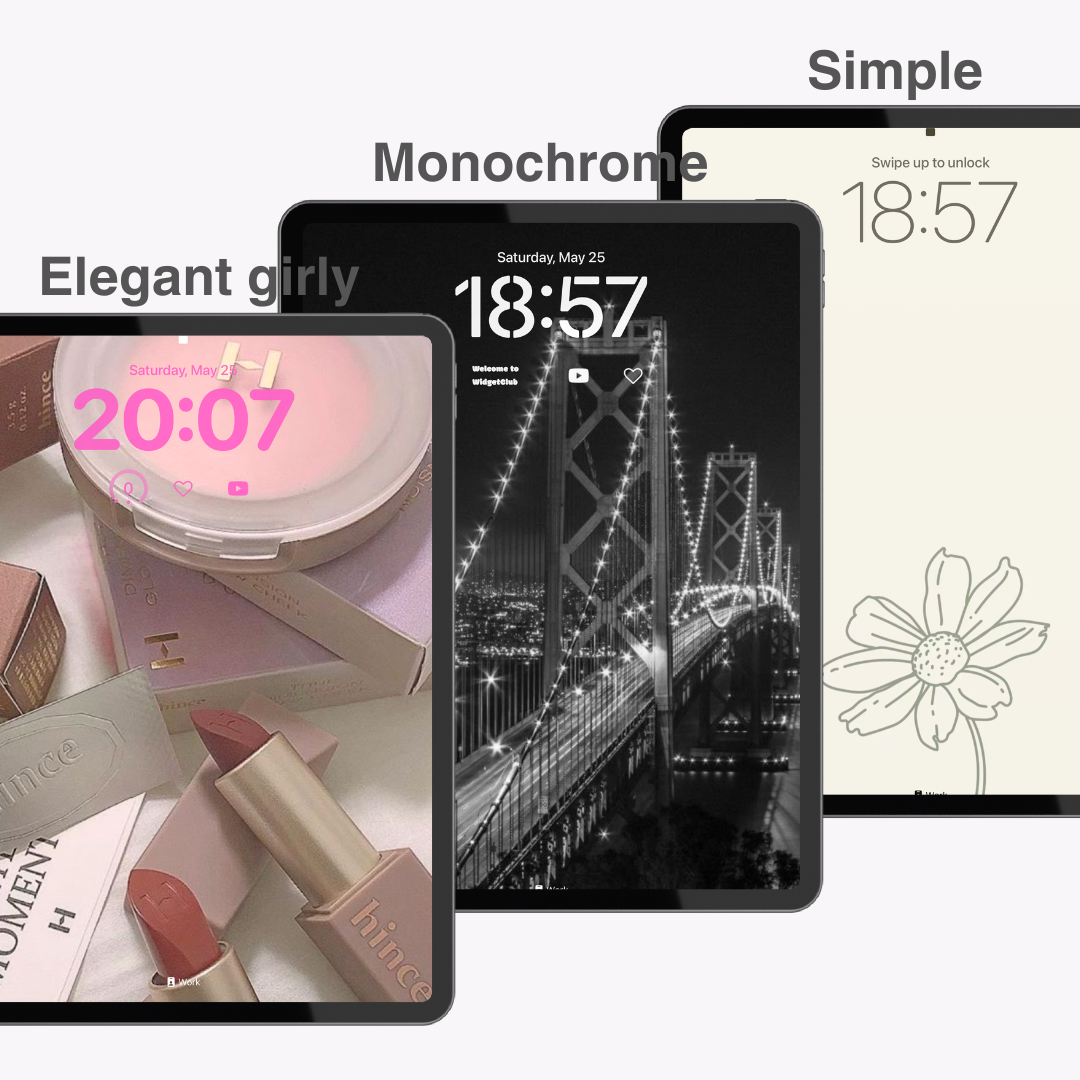
يقدم WidgetClubمجموعة متنوعة من السمات لخلفيات iPad وأدوات واجهة المستخدم الخاصة بشاشة القفل، والتي تم تصميمها لتتناسب مع ألوان الخلفيات.
يمكنك بسهولة تعيين القوالب المقدمة من WidgetClub كشاشة قفل لك.
الآن، دعونا نشرح كيفية إعداد هذا.
انتقل إلى "شاشة القفل" (أو "خلفية الشاشة" أو "خلفية الشاشة الحية") في تطبيق WidgetClub
→ اضغط على الخلفية التي تعجبك
→ اضغط على "تعيين"، وفي الشاشة التالية، اضغط على "تنزيل الخلفية" لحفظها في تطبيق الصور الافتراضي
(بالنسبة لـ "خلفية الشاشة"، "خلفية حية"، ما عليك سوى النقر على "تعيين" لحفظها على الفور)
→ قم بتعيينه كشاشة قفل باستخدام الإرشادات الواردة في هذه المقالة
في قوالب "شاشة القفل"، بعد النقر على "تعيين"، يمكنك تنزيل الخلفية والنص والأدوات مرة واحدة.
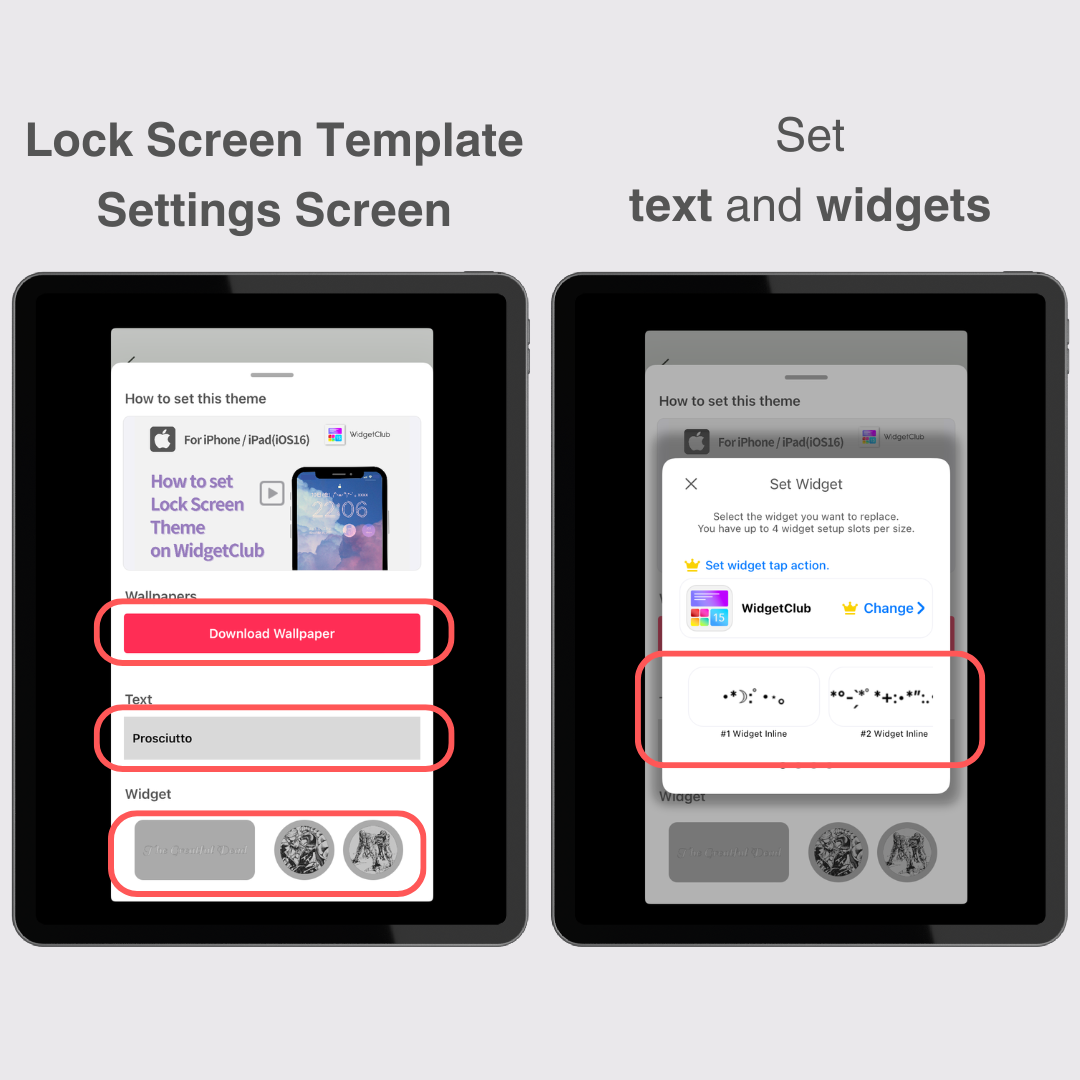
يمكنك إعداد عناصر واجهة المستخدم مثل أيقونات التطبيقات والصور والذكرى السنوية والعد التنازلي على شاشة القفل.
إليك كيفية استخدام الأدوات بحرية خارج القوالب الموجودة في WidgetClub :
قم بتحديد علامة التبويب"شاشة القفل" في تطبيق WidgetClub.
→ اضغط على الأداة التي تريد استخدامها.
→ تغيير الخط والحجم وخلفية الأيقونات.
→ اضغط على "تعيين" .
→ اضغط على الجزء الذي يحمل علامة "دائرة أو مربع الأدوات من رقم 1 إلى 4" لإكماله.
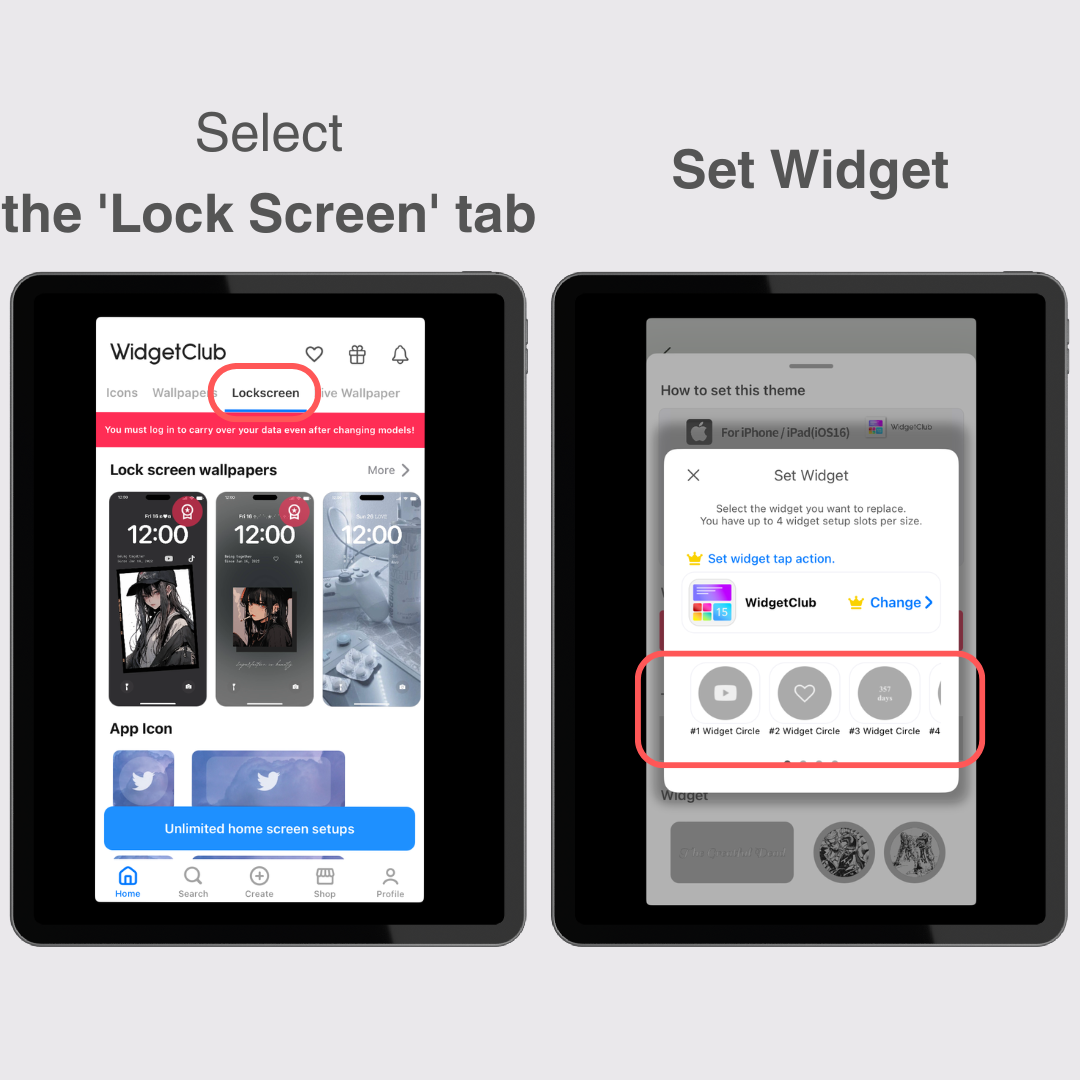
1. افتح قفل الشاشة، واضغط مطولاً على شاشة القفل، ثم انقر فوق رمز (+)+ في أسفل اليمين أو رمز "إضافة جديد" في أقصى اليمين.
2. اضغط على "الصور" ، ثم حدد ورق الحائط أو صورة الخلفية التي قمت بتنزيلها من WidgetClub .
3. إذا قمت بتعيين نص من قالب، فانقر فوق التاريخ في الأعلى وحدد النص (الأداة المضمنة) الذي قمت بتعيينه من WidgetClub .
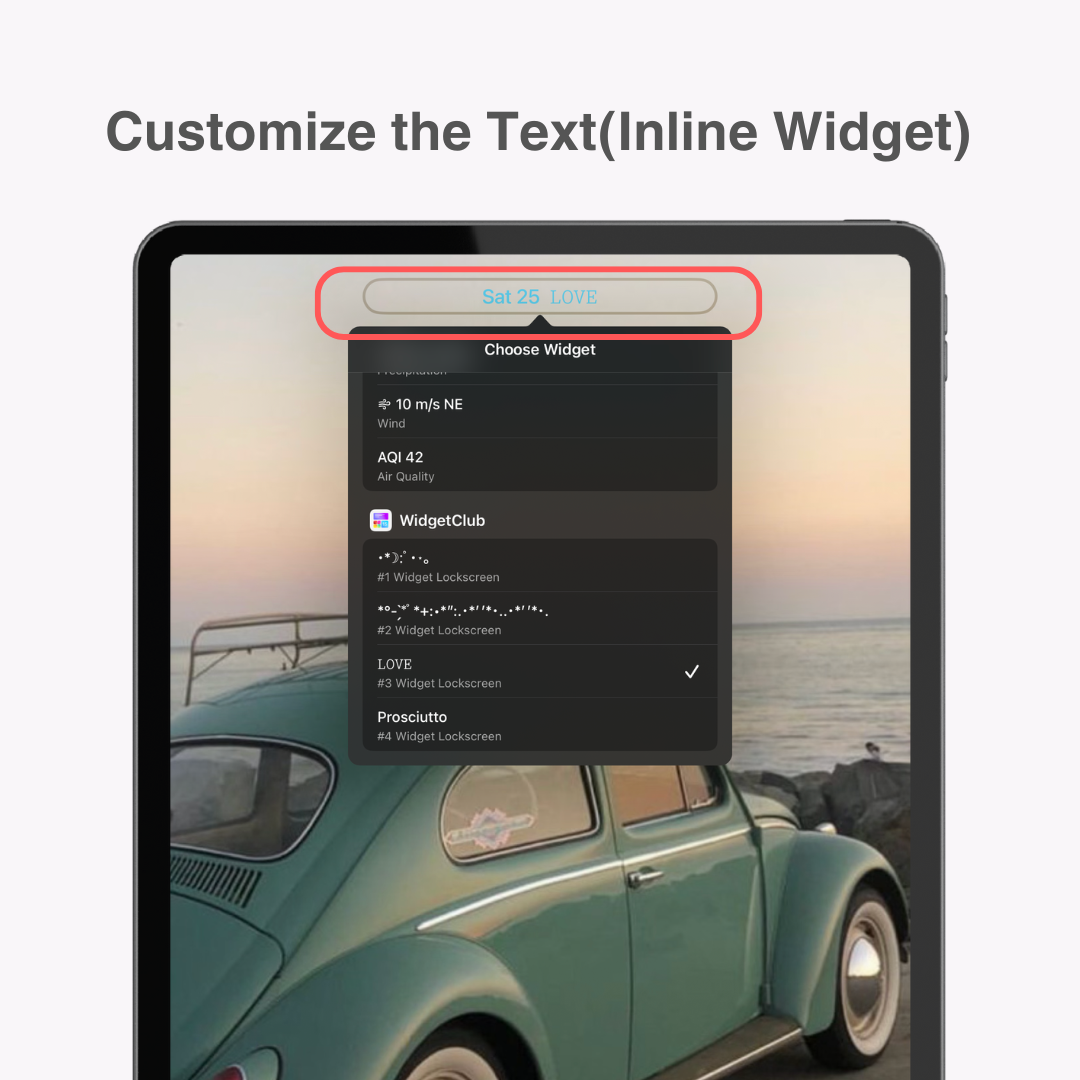
4. اضغط على "إضافة أداة"، ثم اختر WidgetClub من اليسار أو اكتب "WidgetClub" في مربع البحث لإضافة الأداة التي قمت بإنشائها.
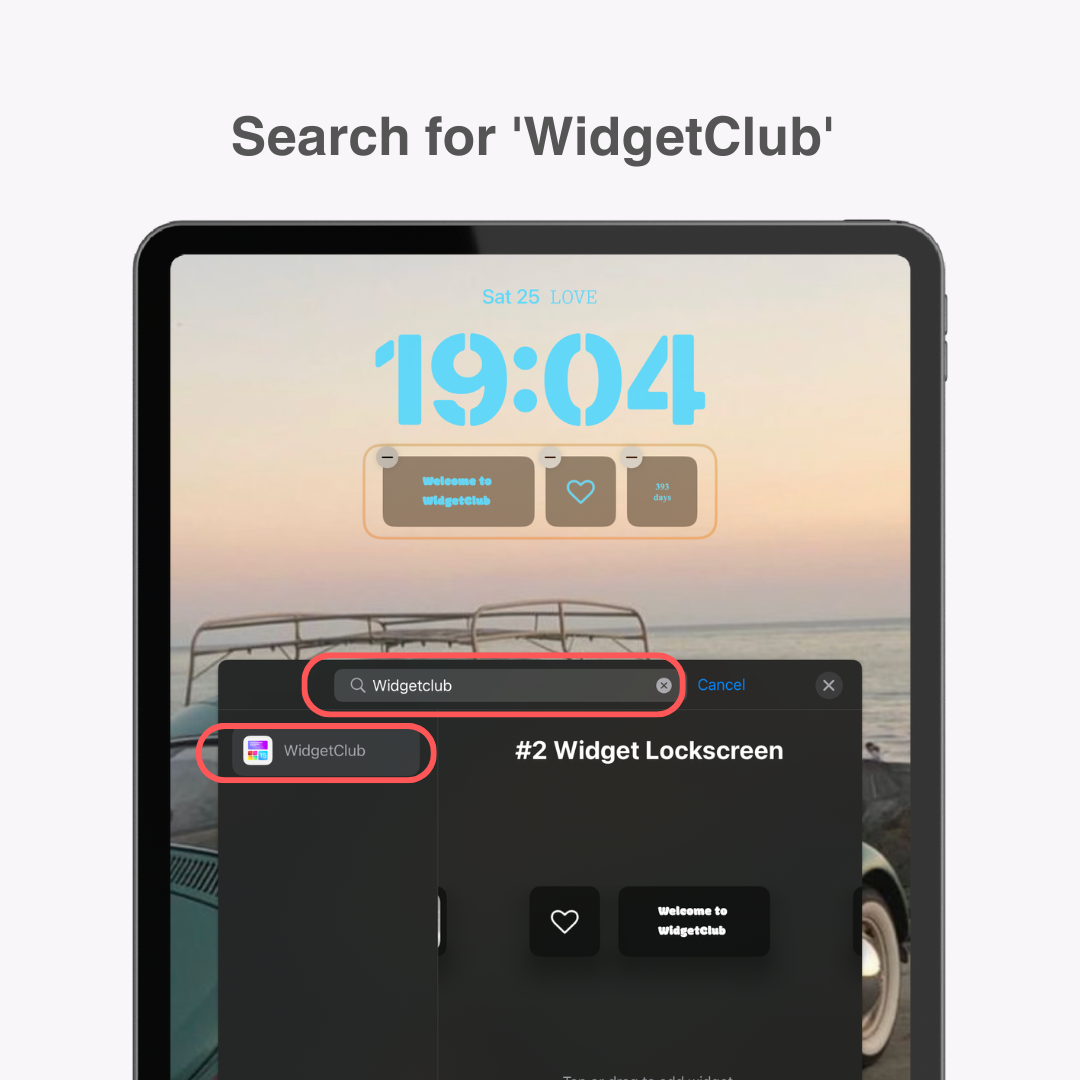
5. قم بتدوير الشاشة إلى الوضع الأفقي وأضف الأداة التي أنشأتها في WidgetClub بنفس الطريقة من "إضافة أداة" على الجانب الأيسر.
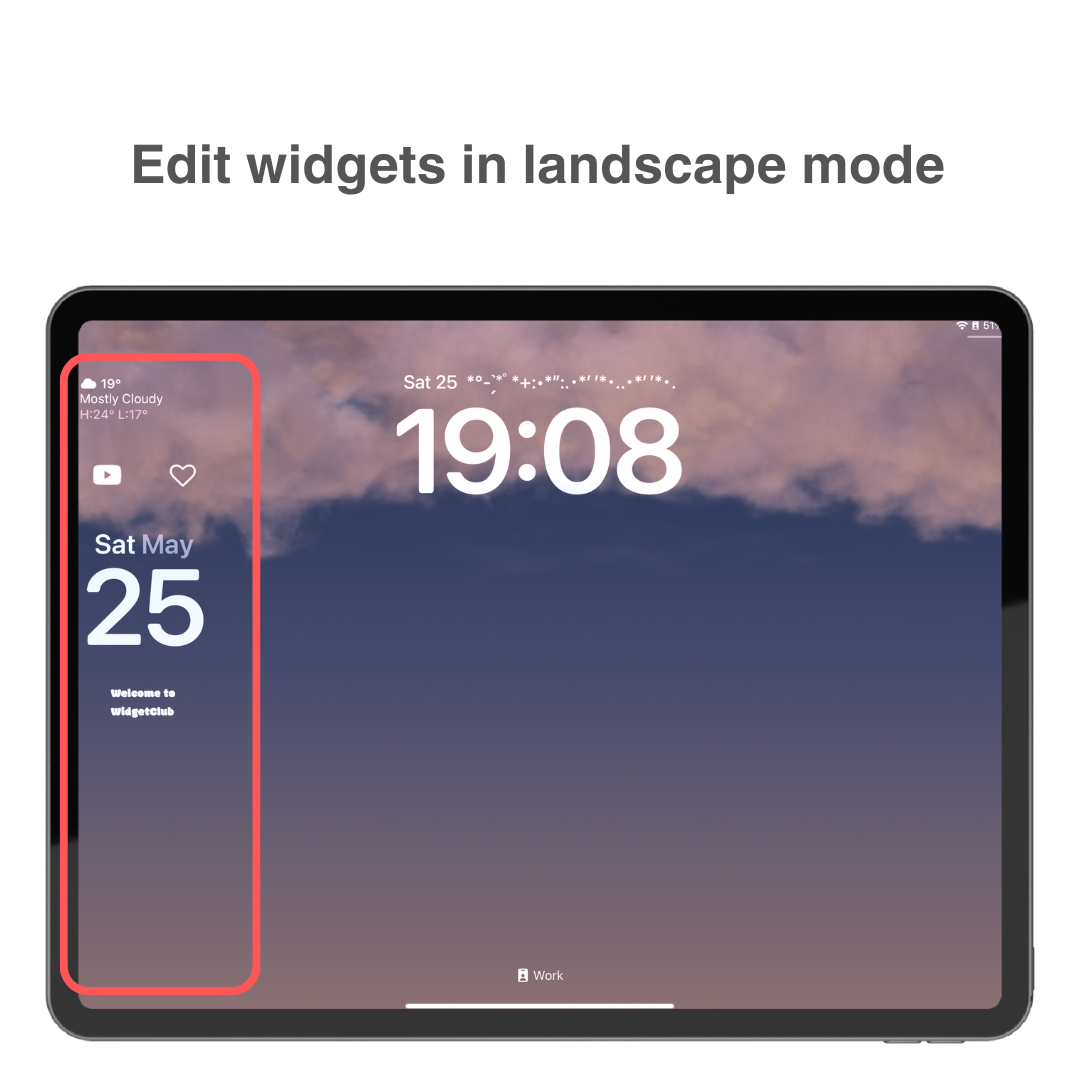
ملاحظة: إذا لم تظهر أدوات WidgetClub، فحاول تحديث التطبيق أو إعادة تشغيل جهازك.
باتباع هذه الخطوات، ستتمكن بالتأكيد من إنشاء شاشة قفل أنيقة وفريدة من نوعها لك!
لقد أوضحت هذه المقالة كيفية تخصيص شاشة قفل جهاز iPad الخاص بك من الأساسيات إلى الإعداد الأنيق.
يمكن لأي شخص تخصيص شاشة iPad بسهولة حسب رغبته، لذا يُرجى استخدام هذا كمرجع.